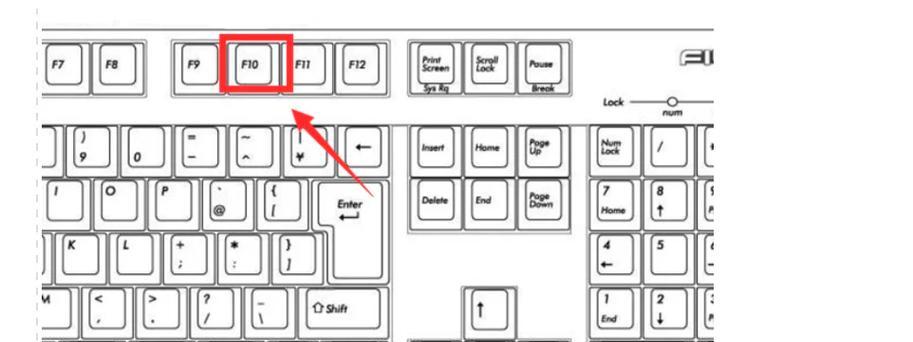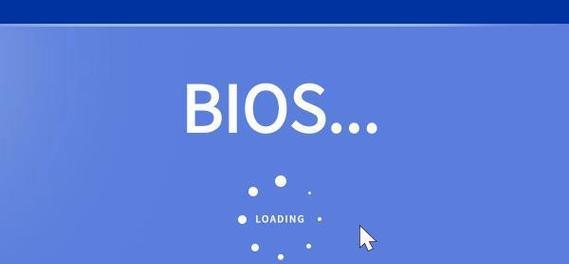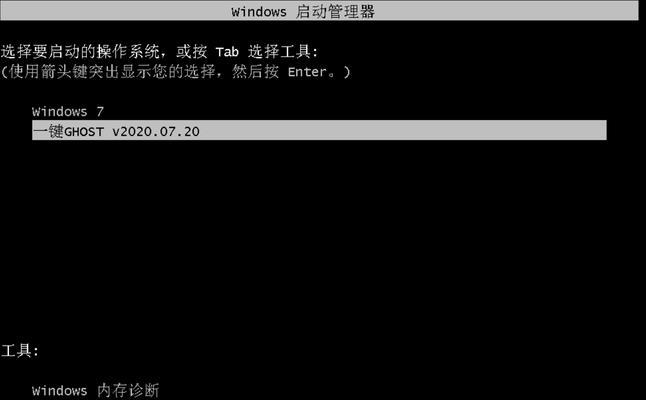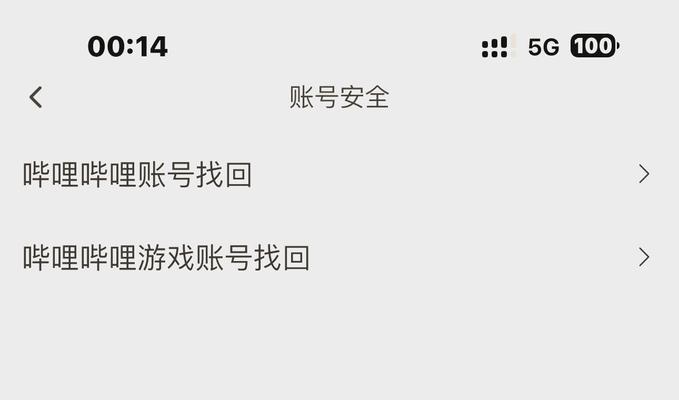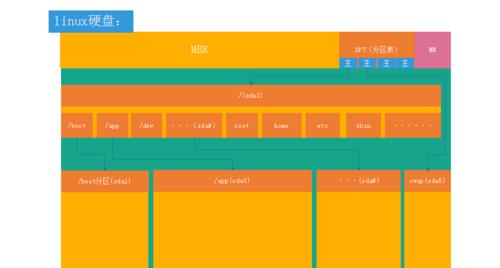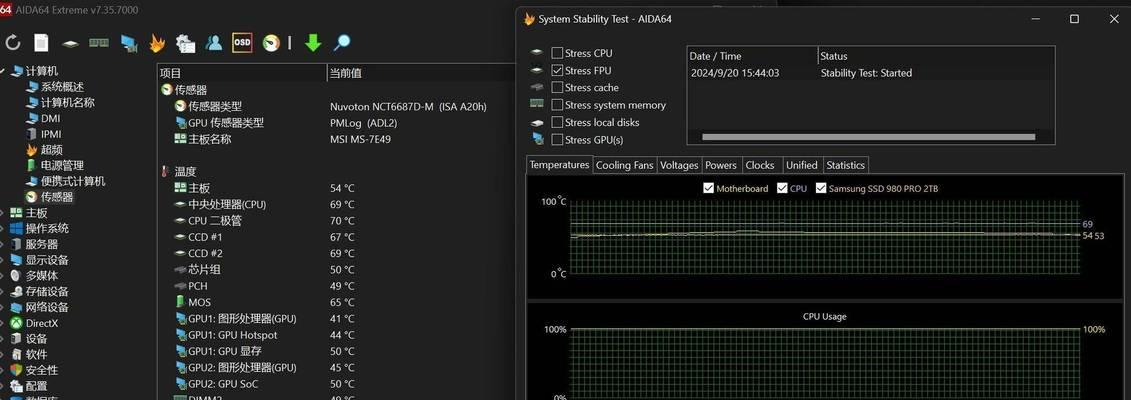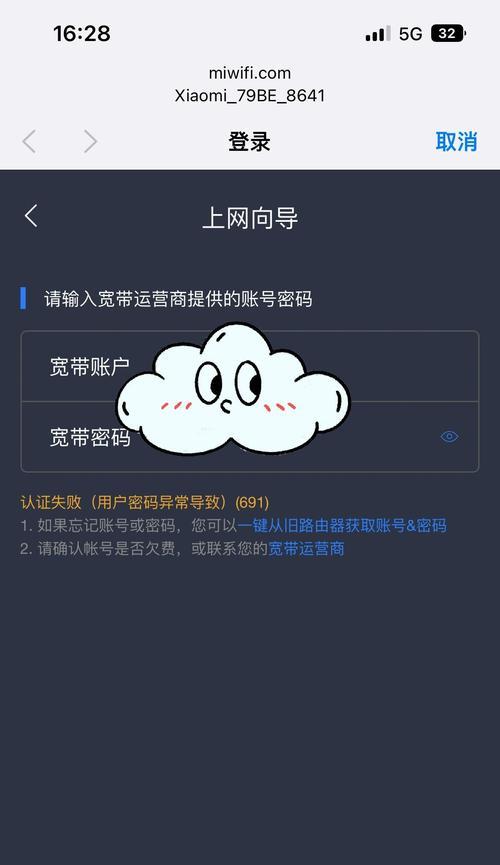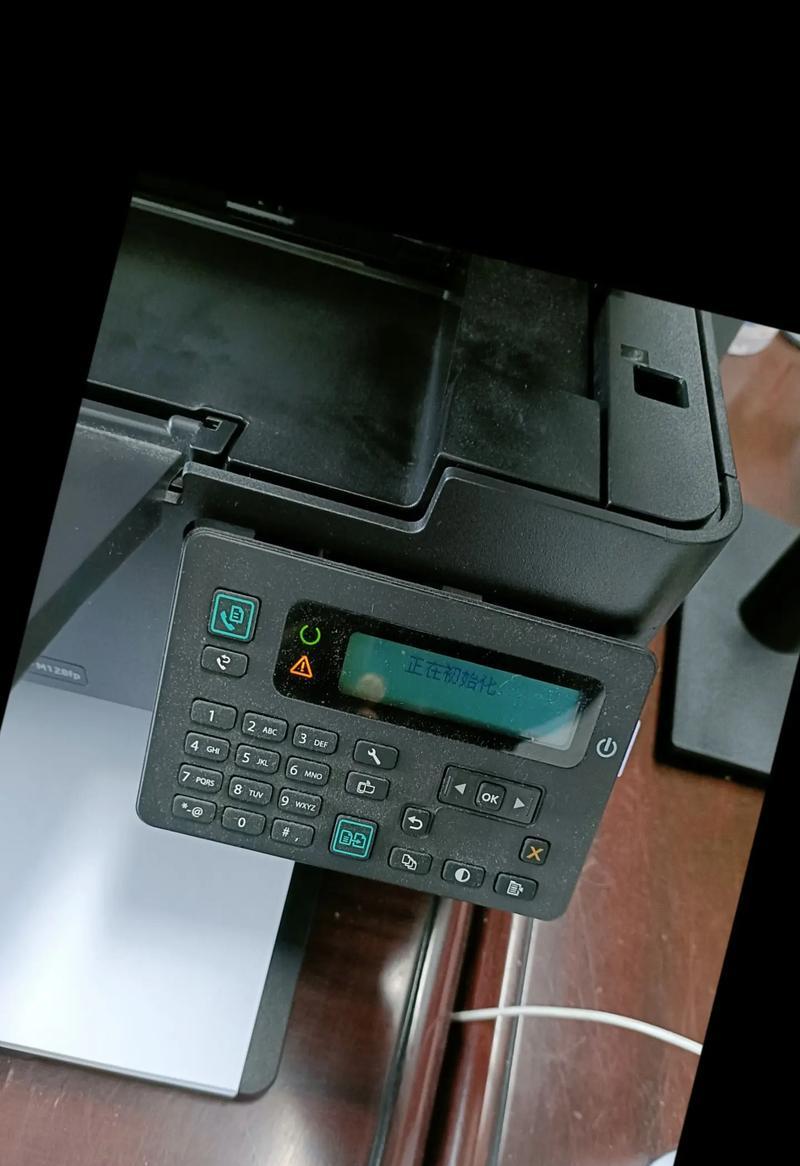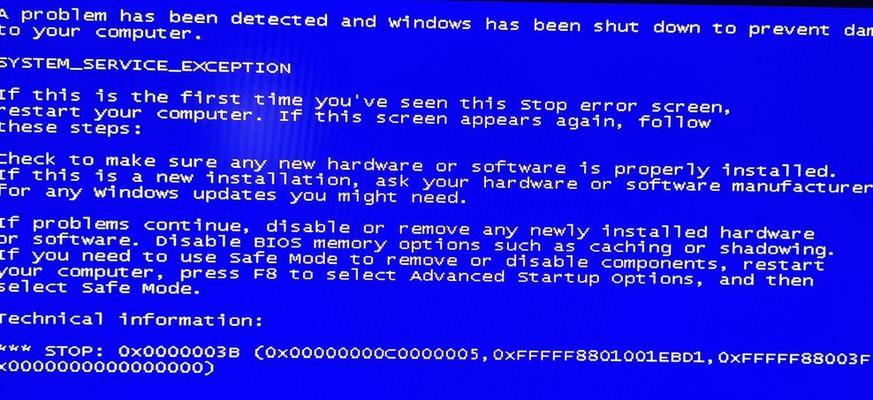蓝屏代码0x000000ED是Windows系统中常见的蓝屏错误之一,它通常出现在系统无法正常启动时。这个错误代码表示系统无法访问硬盘上的引导分区,可能是由于硬盘故障、文件系统损坏或其他软件问题导致的。本文将为您介绍一些解决这个蓝屏错误的方法。
标题和
1.检查硬件连接
在出现0x000000ED蓝屏错误时,首先检查硬盘连接是否松动,如果是,重新插入硬盘并确保连接稳固。
2.进入安全模式
如果无法正常启动系统,尝试进入安全模式。按下F8键重复启动计算机,然后选择“安全模式”进入系统,看是否能够正常启动。
3.运行系统文件检查
打开命令提示符窗口,输入“sfc/scannow”命令,并按下回车键运行。系统会自动扫描并修复文件系统中的错误。
4.恢复系统
如果前面的方法都无法解决问题,可以考虑使用系统还原功能来恢复到之前正常的状态。进入“控制面板”->“系统和安全”->“系统”,选择“系统保护”,然后点击“系统还原”。
5.使用修复工具
Windows系统提供了一些修复工具,如“启动修复”和“自动修复”。通过按下F8键重复启动计算机并选择相应选项,尝试使用这些工具来解决问题。
6.检查硬盘状态
运行硬盘检测工具来扫描和修复硬盘上的错误。可以使用Windows自带的磁盘检查工具或第三方磁盘工具来进行检查。
7.检查硬盘文件系统
如果硬盘文件系统损坏,可能导致蓝屏错误。运行磁盘碎片整理工具或者使用命令行工具进行文件系统检查和修复。
8.更新驱动程序
驱动程序不兼容或者过时也可能导致蓝屏错误。打开设备管理器,找到有问题的设备,右键点击选择“更新驱动程序”进行更新。
9.卸载最近安装的软件
如果蓝屏错误发生在安装某个软件后,可以尝试卸载该软件。进入“控制面板”->“程序”->“程序和功能”,选择需要卸载的软件并点击“卸载”。
10.清理系统垃圾文件
系统垃圾文件过多可能导致系统运行不稳定,运行磁盘清理工具来清理垃圾文件。
11.关闭自动重启功能
在蓝屏错误发生时,系统通常会自动重启,我们可以关闭这个功能以便观察蓝屏错误信息。进入“控制面板”->“系统和安全”->“系统”,选择“高级系统设置”,点击“设置”按钮,在“系统故障”选项卡中取消勾选“自动重启”。
12.执行修复安装
如果以上方法都无法解决问题,可以尝试执行修复安装。准备一个Windows安装盘或者U盘,重启计算机并从安装介质引导,选择“修复你的计算机”,然后按照提示进行修复。
13.重新安装操作系统
作为最后的手段,如果以上方法都失败了,您可以考虑重新安装操作系统。备份重要数据后,使用Windows安装介质重新安装系统。
14.寻求专业帮助
如果您对计算机维修不熟悉,或者以上方法无法解决问题,建议寻求专业人士的帮助,他们可能有更多的经验和技术手段来解决问题。
15.防止蓝屏错误的发生
为了预防蓝屏错误的发生,定期进行系统维护,保持操作系统和驱动程序的最新更新。同时,备份重要数据,以防意外发生时能够快速恢复。
蓝屏错误代码0x000000ED可能是由硬盘故障、文件系统损坏或其他软件问题引起的。通过检查硬件连接、运行修复工具、恢复系统、更新驱动程序等方法,可以尝试解决这个问题。如果所有方法都无效,还可以执行修复安装或重新安装操作系统来解决。在预防方面,定期进行系统维护和备份数据也是很重要的。如果遇到困难,寻求专业帮助将是一个明智的选择。